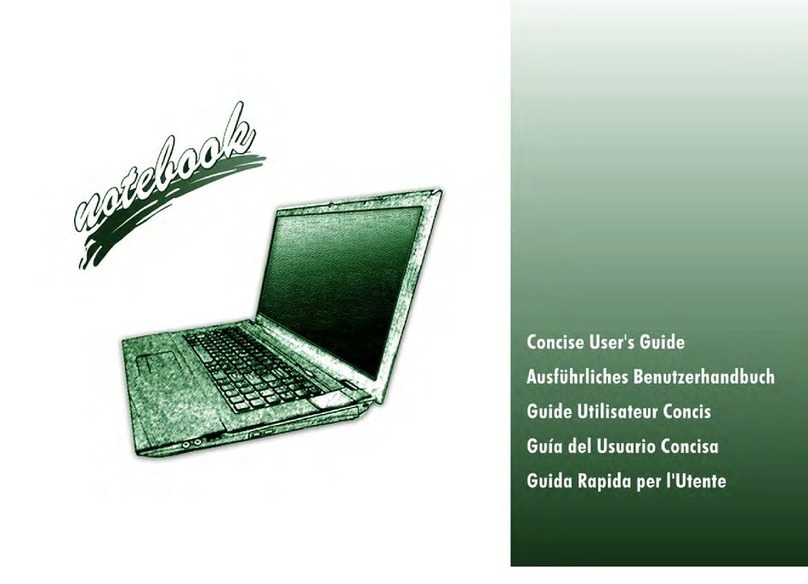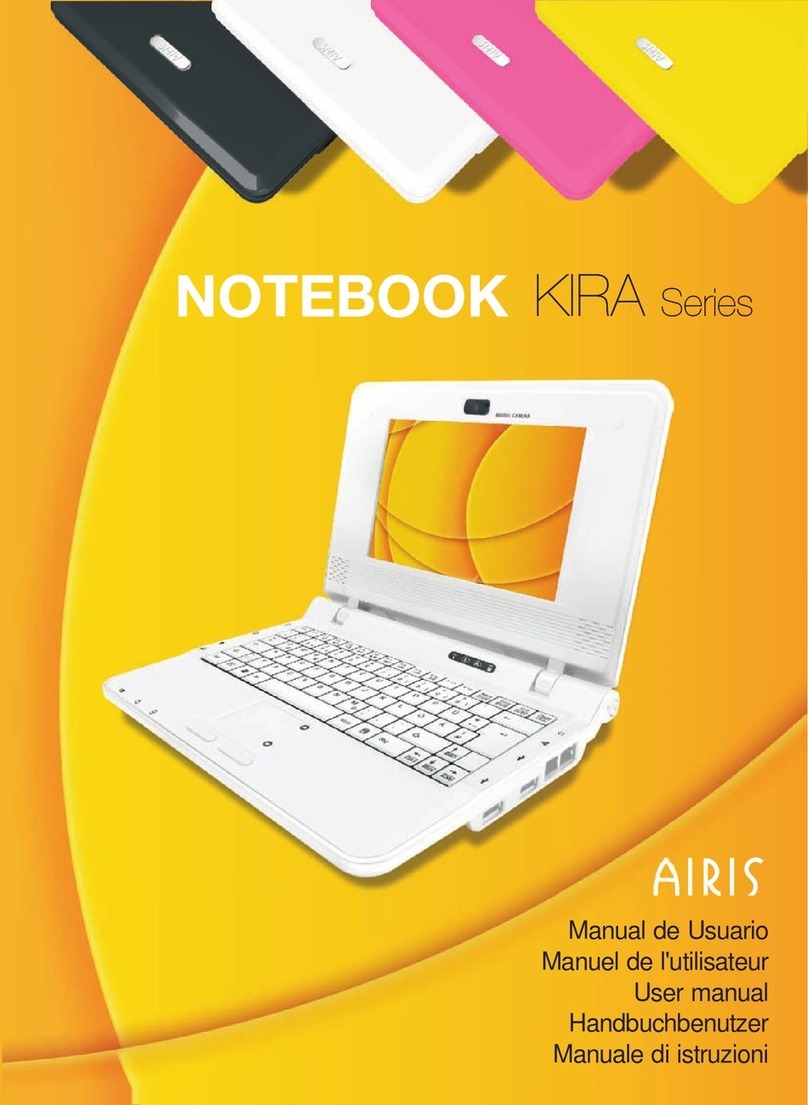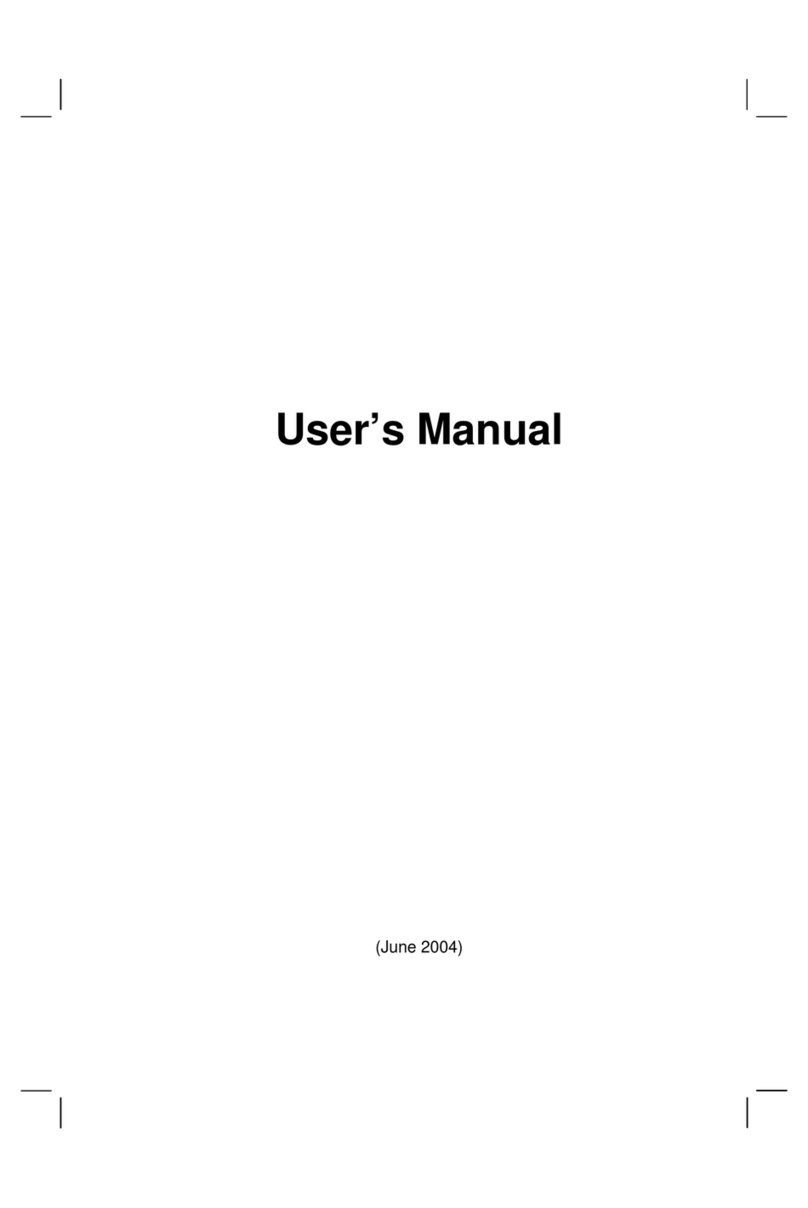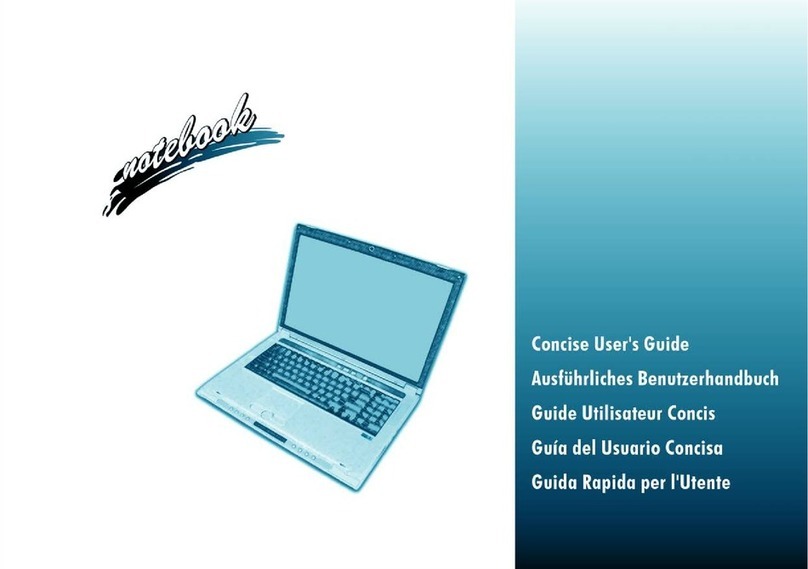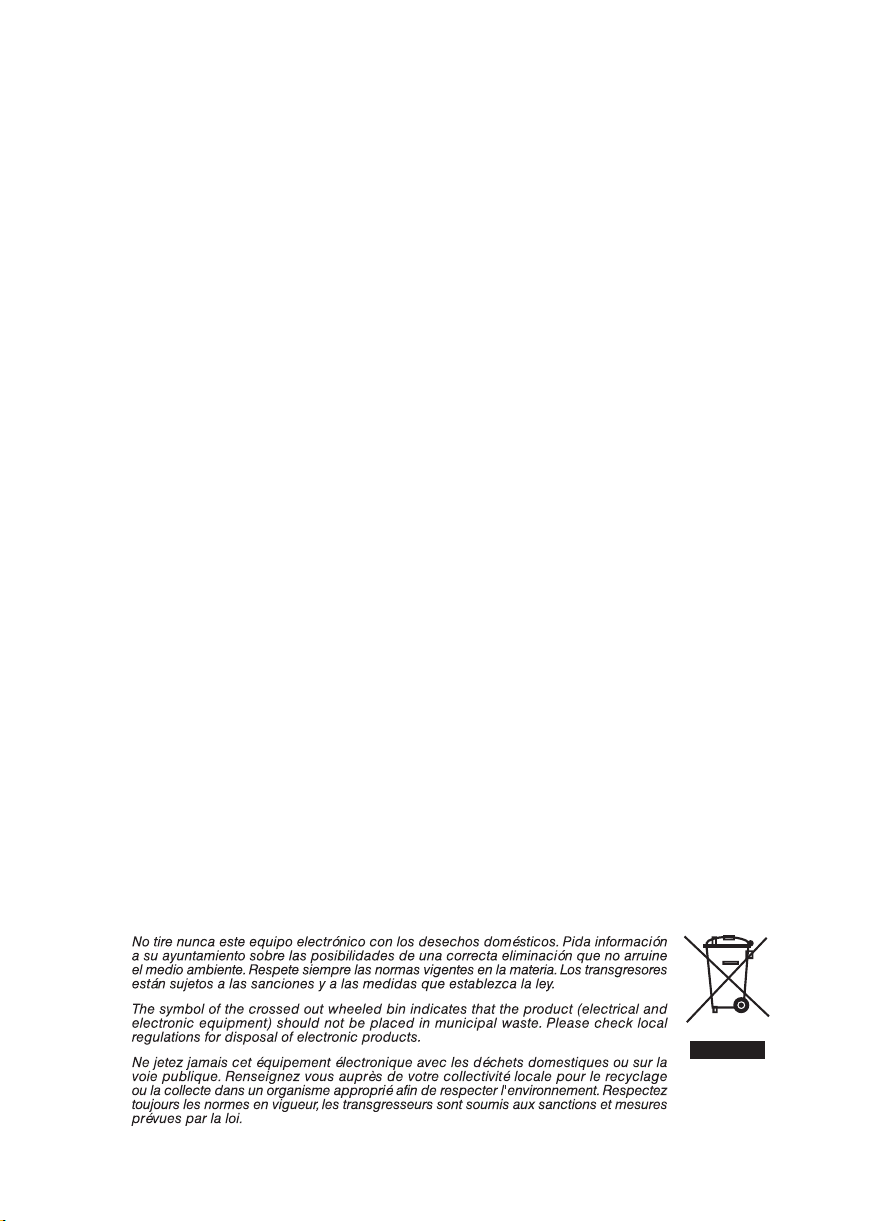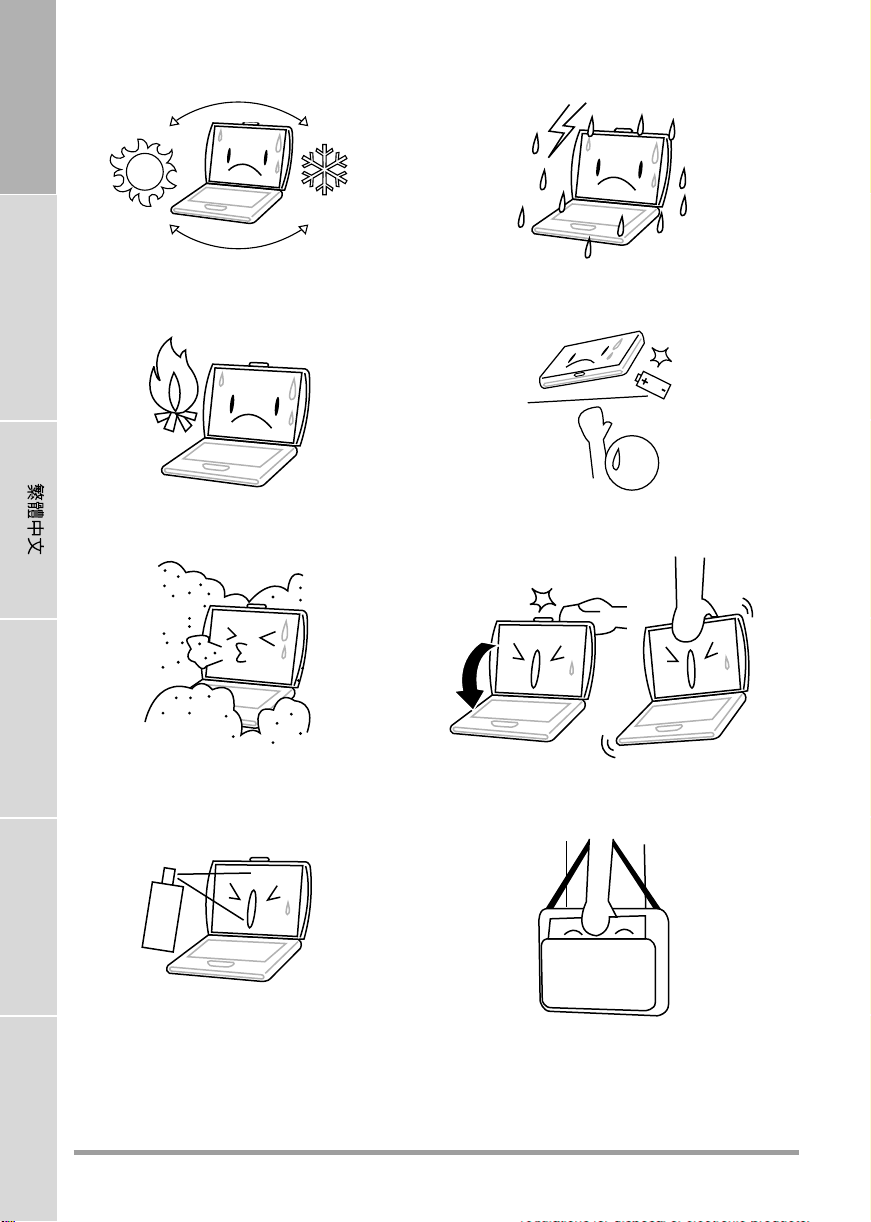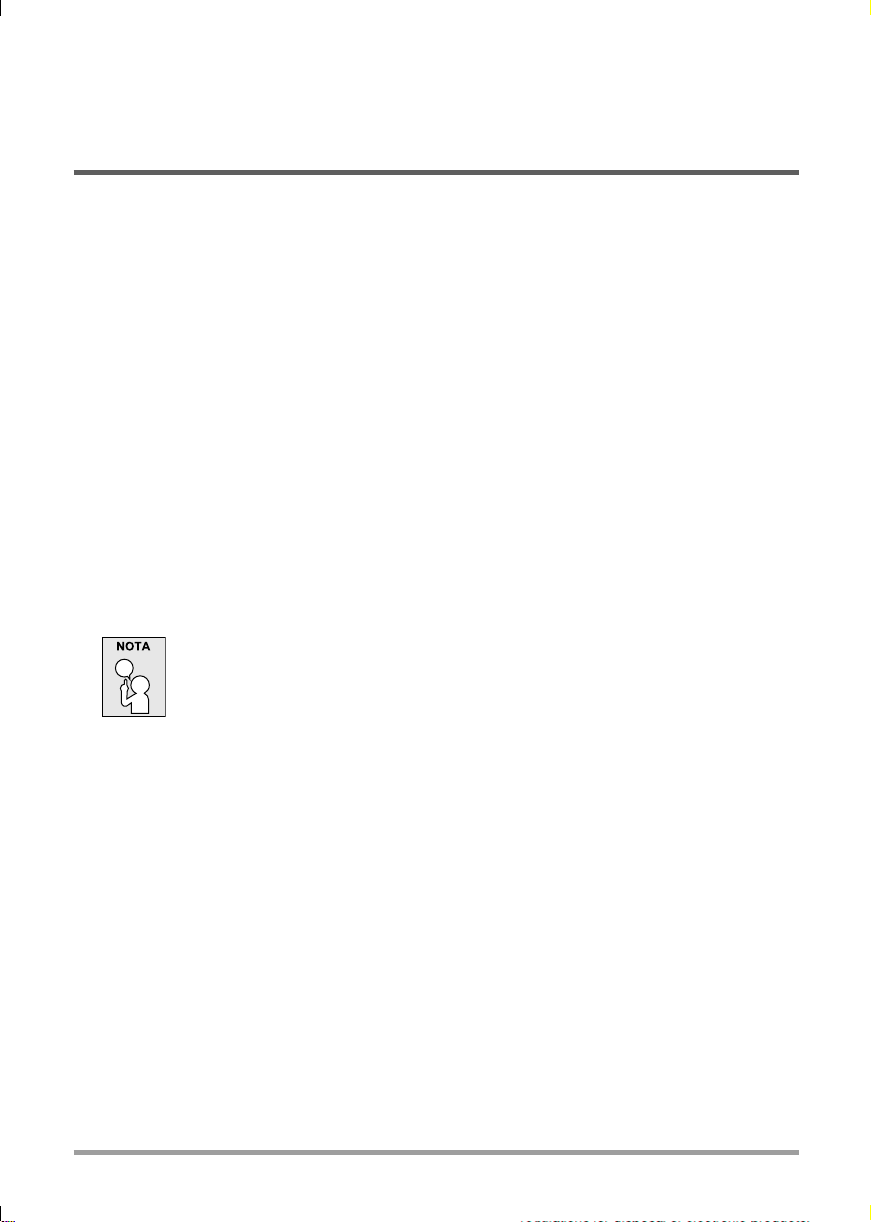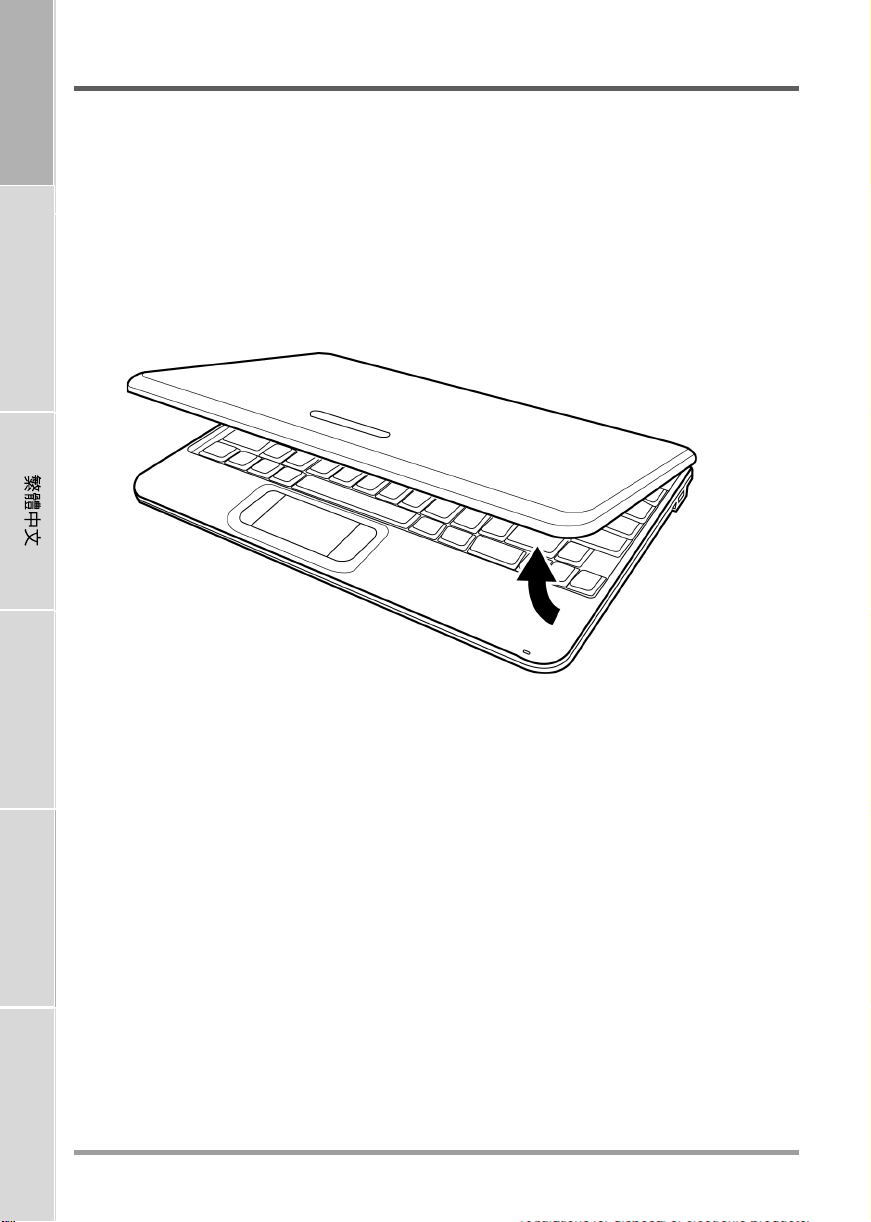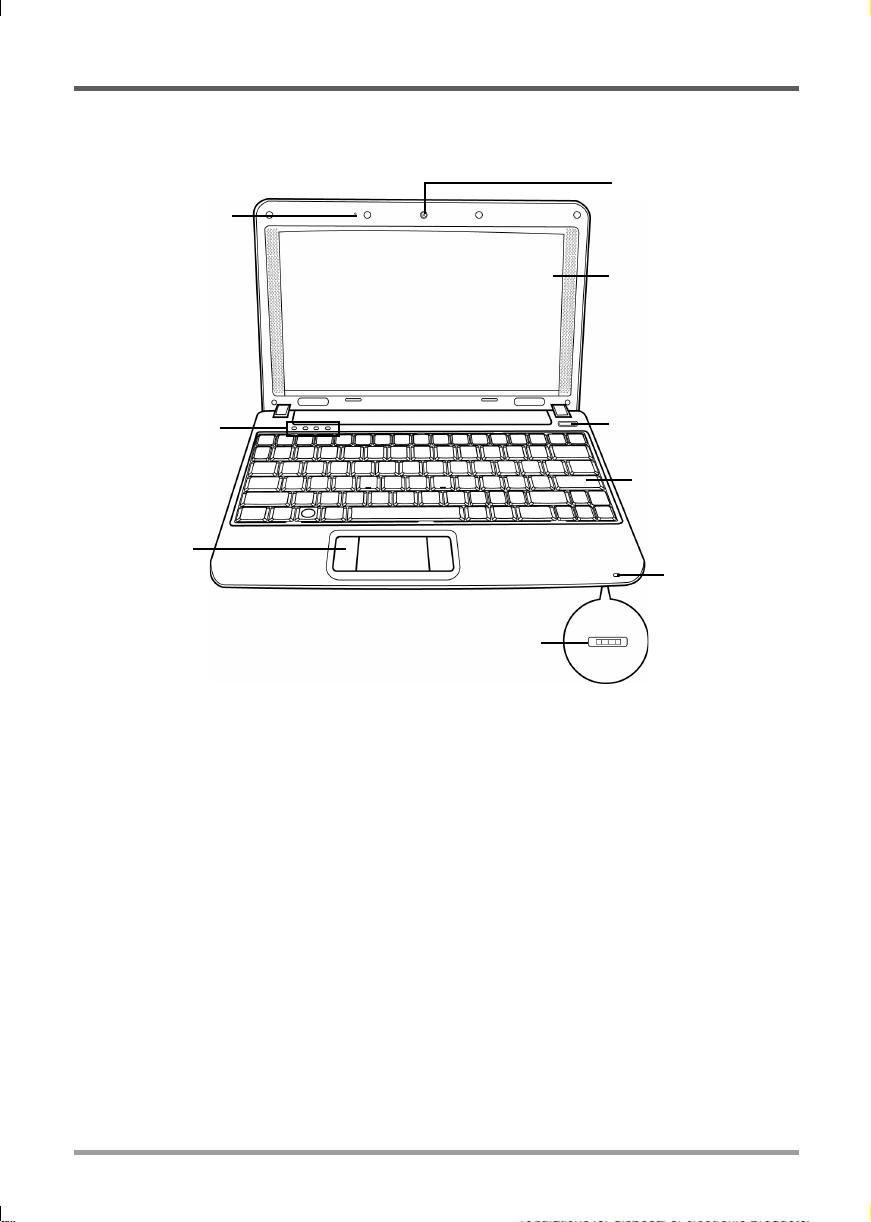2
ENGLISH FRANÇAIS DEUTSCH
ESPAÑOL ITALIANO
CONTENIDO
ANTES DE COMENZAR .......................................................................................... 5
Asegúrese de tenerlo todo ............................................................................................ 5
Familiarícese con el ordenador ..................................................................................... 6
ABRIR LA PANTALLA .................................................................................................. 6
VISTAPREVIAFRONTAL ............................................................................................ 7
VISTA PREVIADEL LATERAL IZQUIERDO ................................................................ 9
VISTA PREVIA DEL LATERAL DERECHO ................................................................ 10
VISTA PREVIA POSTERIOR ...................................................................................... 11
VISTA PREVIA INFERIOR ......................................................................................... 12
PRIMEROS PASOS .............................................................................................. 13
Fuentes de alimentación .............................................................................................. 13
CONECTAR LOS ADAPTADORES DE ALIMENTACIÓN .......................................... 13
AHORRO DE BATERÍA ............................................................................................. 13
CARGAR LA BATERÍA ............................................................................................... 14
Iniciar su portátil ........................................................................................................... 15
ENCENDER ............................................................................................................. 15
Indicadores de estado ............................................................................................. 16
Usar las teclas de función ....................................................................................... 18
Usar el TouchPad..................................................................................................... 19
SOLUCIÓN DE PROBLEMAS .............................................................................. 20
Identificar el problema ................................................................................................. 20